photoshop滤镜表现石材纹理质感
来源:sc115.com | 52 次浏览 | 2015-09-16
标签: 滤镜 纹理
这个案例向飞特网的朋友们介绍用photoshop滤镜表现石材纹理质感,教程主要是使用滤镜获得纹理的形状,加以调色产生大理石的效果,属于滤镜的初级应用。
关键词:分层云彩、滤色、色阶

下面是具体的制作步骤:
首先在新建文件中执行“分层云彩”滤镜,再次或多次执行“分层云彩”滤镜,以获得形成近似大理石的纹理效果。

调整色阶,把对比增强。
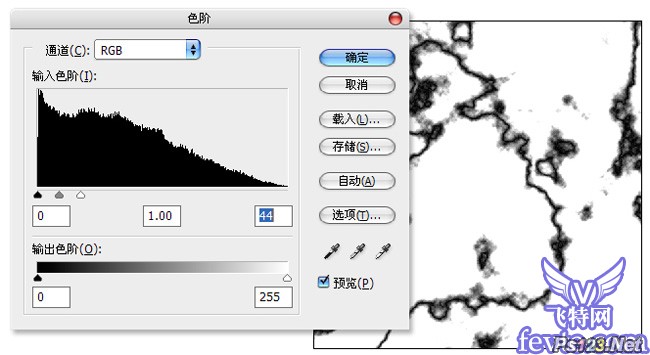
新建“图层1”,执行“云彩”滤镜,把图层混合模式更改为“正片叠底”,调整色阶,将图像调亮。
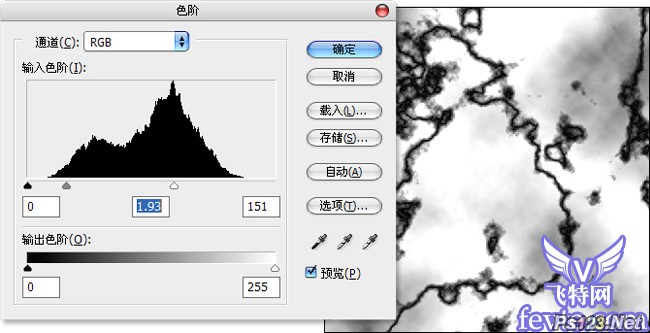
解除图层锁定,在图层最下方新建图层填充大理石颜色。
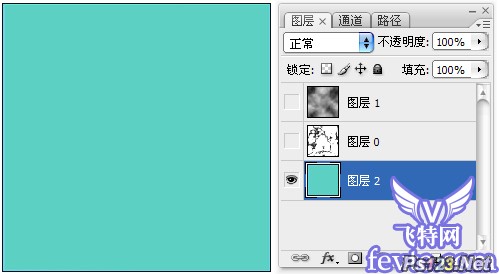
把“图层0”混合模式更改为“滤色”方式,使裂纹渗透到下面的图层。

在最上方添加一个“色相饱和度”调整 图层,并将其创建为剪贴蒙板,只对下面图层起作用,调整为大理石上浅绿色部分。
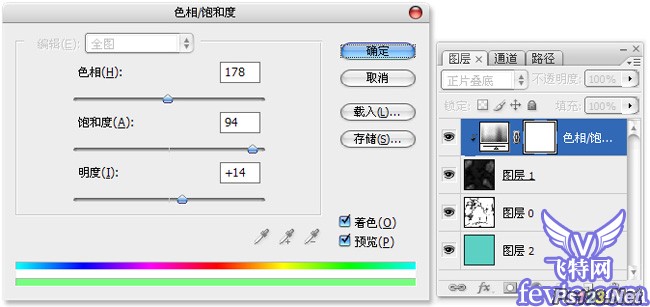
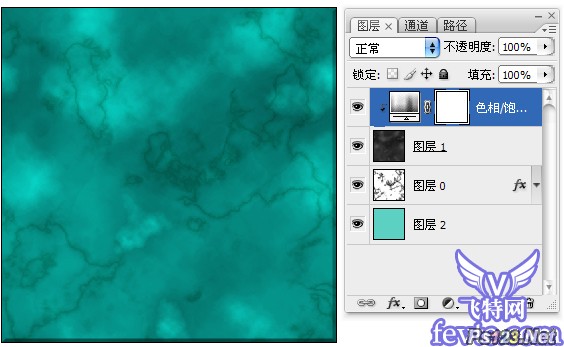
搜索: 滤镜 纹理
- 上一篇: PS滤镜打造炫目螺旋光线
- 下一篇: photoshop滤镜打造逼真皮革材质
 迷绚摇滚乐027
迷绚摇滚乐027